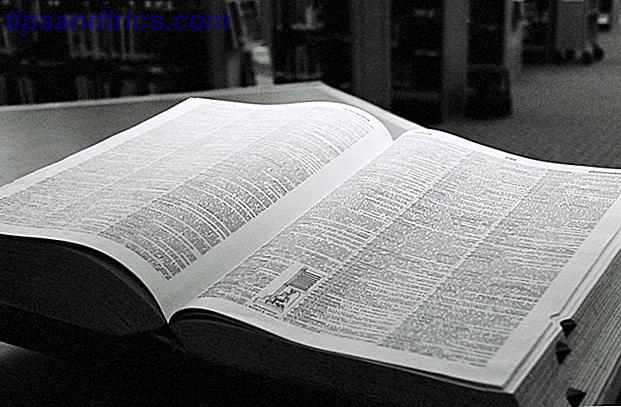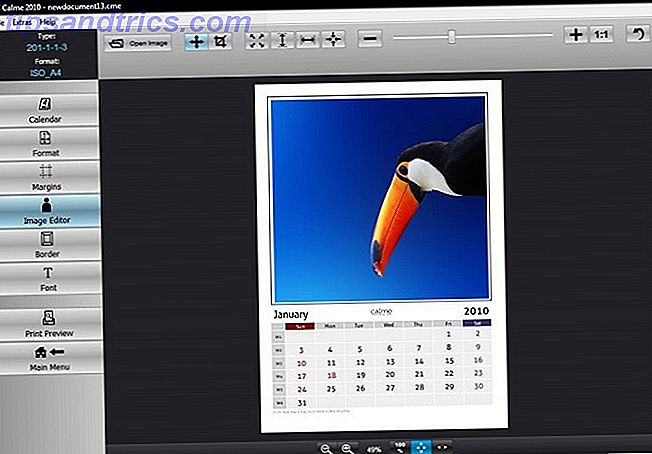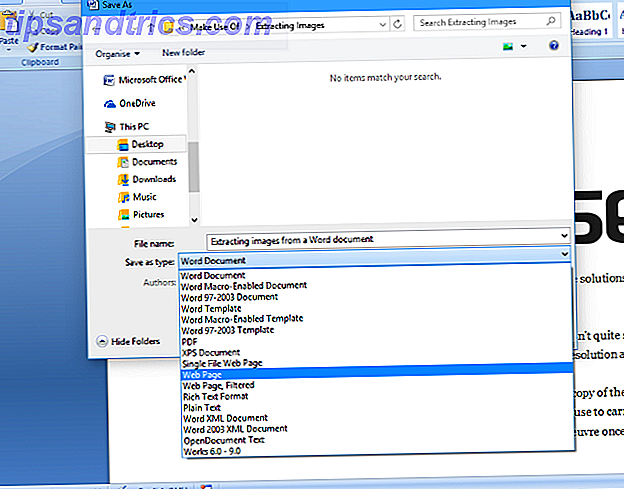Viviamo in un mondo in cui la maggior parte di noi è collegata a Internet tutto il giorno. Gli utenti dei Chromebook ricorderanno quando i critici hanno deriso il sistema operativo di Google Chromebook Do not Work Offline? Debunking the Myths Chromebooks non funziona offline? Debunking the Myths Una delle maggiori critiche rivolte ai Chromebook di Google è che sono macchine solo online: ergo, no Internet, nessun punto. Quanto è vera questa affermazione? Leggi di più per essere "solo online", ma negli ultimi anni, la maggior parte dei sistemi operativi si è avvicinata allo stesso modello, incluso Windows.
Il cambiamento dei modelli di utilizzo può essere problematico. Ci saranno sempre determinati orari in cui una connessione web non è disponibile. Forse stai cercando di fare un po 'di lavoro sul campo o se vuoi fare una partita in un lungo viaggio in macchina.
In tali occasioni, è necessario ricorrere alle app e alle funzioni offline di Windows 10. Ma a quali app e servizi rivolgerti quando sei "fuori dalla griglia"?
Ecco sei app offline per Windows 10 che ti manterranno produttivo e divertente.
1. Mappe
Ho già scritto in precedenza sul motivo per cui ritengo che l'app di Windows Maps sia un degno concorrente Windows Maps e Google Maps: 7 Funzionalità Windows fa meglio Windows Maps e Google Maps: 7 Funzionalità Windows fa meglio È tempo per l'app Windows 10 Maps uscire dall'ombra di Google. Ti mostriamo sette trucchi che ti trasformeranno in un uso potente di questa fantastica app. Maggiori informazioni su Google Maps: ha numerose funzionalità che in molti casi superano il prodotto Google.
Una caratteristica che entrambi offrono è la possibilità di scaricare e visualizzare mappe offline 6 Caratteristiche di Windows 10 poco raccomandate È necessario provare 6 caratteristiche di Windows 10 sottovalutato È necessario provare Windows 10 è diverso e in continua evoluzione. Non avrai mai esplorato nuove funzionalità e strumenti. Questo articolo ti aiuterà a scoprire trucchi che potresti aver perso finora. Leggi di più . Certo, probabilmente sei più propenso a utilizzare Google Maps se sei su un dispositivo mobile, ma se utilizzi un tablet Surface o un laptop, l'app Windows è migliore.
Scaricare una mappa per la visualizzazione offline è facile. Fai clic sui tre punti orizzontali nell'angolo in alto a destra dello schermo e seleziona Impostazioni .

Quindi, fai clic su Scegli mappe nella sezione Mappe offline del menu. Verrai automaticamente indirizzato all'app Impostazioni a livello di sistema.

Nella nuova finestra, scegli Scarica mappe . L'app ti mostrerà un elenco di continenti. Fai clic sul tuo continente preferito e vedrai i Paesi al suo interno. A seconda delle dimensioni del Paese, l'app potrebbe mostrarti un altro elenco di stati o città. Clicca su una mappa per scaricarlo.

Supponendo di avere l'impostazione abilitata ( Impostazioni> App> Mappe offline> Aggiorna automaticamente mappe ), le mappe offline si aggiorneranno automaticamente con qualsiasi modifica.

Scarica - Mappe
2. File OneDrive
Nulla è più frustrante dell'essere in grado di accedere ai tuoi contenuti cloud quando ne hai più bisogno. Per fortuna, se passi qualche minuto a configurare OneDrive su Windows 10, non incontrerai mai più il problema.
Supponendo che OneDrive sia già in esecuzione, individua l'icona dell'app nella barra delle applicazioni, fai clic con il pulsante destro del mouse su di essa e seleziona Impostazioni .

Nella nuova finestra Impostazioni, scegli la scheda Account e fai clic su Scegli cartelle .

L'app visualizzerà un elenco di tutti i file e le cartelle nel tuo account OneDrive. Contrassegna semplicemente le caselle accanto ai file a cui vuoi poter accedere offline.

Attenzione: se hai un sacco di contenuti su OneDrive, la sincronizzazione di tutti i tuoi file potrebbe avvenire attraverso lo spazio di archiviazione locale di valore. Pertanto, un approccio ragionevole consiste nel creare un file OneDrive chiamato documenti "Documenti non in linea" e salvare tutto ciò che potrebbe essere necessario quando si è lontani da una connessione.
Scarica - OneDrive
3. Contenuto del negozio di Windows 10
Se giochi un sacco di giochi tramite Steam, puoi renderli disponibili offline andando su Steam> Go Offline . Assicurati di farlo prima di perdere la connessione.

Ma lo sapevi che puoi anche giocare ai giochi (e ad altri media) che hai scaricato tramite Windows Store quando non sei online?
Per abilitare la funzione, apri l'app Store, fai clic sulla tua immagine del profilo e poi su Impostazioni .

Scorri verso il basso fino a Dispositivi offline e fai scorrere la levetta in Rendi questo il PC che uso per eseguire alcune app e giochi con licenze limitate, anche quando sono offline .

Sfortunatamente, la funzione ha alcuni avvertimenti. In primo luogo, solo uno dei dispositivi Windows 10 può giocare offline e i giochi. Se hai un Windows Phone, un laptop e un tablet Surface, dovrai prendere alcune decisioni difficili.
In secondo luogo, è possibile modificare il dispositivo designato solo tre volte all'anno. Pertanto, se speri di tagliare continuamente e di cambiare il tuo dispositivo designato tra un telefono e un tablet, sarai sfortunato.
4. Newsflow
Nonostante ciò che potresti leggere su determinati siti Web, i lettori RSS sono ancora ampiamente utilizzati e costituiscono una parte importante del flusso di lavoro di molte persone.
Uno dei lettori di RSS più sottovalutati in Windows Store è Newsflow. A differenza del lettore NextGen ampiamente utilizzato, non è necessario un account di terzi per accedere ai feed (NextGen richiede un account Feedly).

Non è necessario fare nulla di speciale per rendere gli articoli disponibili offline; gli sviluppatori hanno inserito la funzione nell'app. Tuttavia, vale comunque la pena andare su Impostazioni> Sincronizza notizie all'avvio dell'applicazione per assicurarti di guardare sempre gli articoli più recenti.

Download - Newsflow
5. Netflix
Non è una sorpresa apprendere che Netflix è la tua migliore opzione se vuoi salvare programmi TV e film sul tuo dispositivo Puoi ora scaricare i programmi Netflix per guardare offline Puoi ora scaricare i programmi Netflix per guardare offline Netflix ora consente agli utenti di scarica il contenuto dal suo catalogo per guardarlo offline. Questo significa che puoi goderti Netflix anche quando non riesci a trovare una connessione internet decente! Leggi di più in modo da poterli guardare offline. Non è sempre stato così: la società ha introdotto la funzionalità solo su Windows È ora possibile scaricare il contenuto Netflix su Windows 10 È ora possibile scaricare il contenuto Netflix su Windows 10 Gli abbonati Netflix possono ora scaricare contenuti da guardare offline su Windows 10. Ciò significa che finalmente c'è un motivo per installare l'app Netflix di Windows 10 invece di visitare il sito Web. Leggi di più in primavera 2017.
Ovviamente, prima di poter scaricare il contenuto, è necessario sia un account Netflix che l'app installata sul computer.
Se hai entrambe queste cose, avvia l'app e vai a Menu> Disponibile per il download .

Per scaricare un episodio, fai clic sulla miniatura della miniatura e cerca l'icona di download. Dopo aver fatto clic sull'icona, l'episodio inizierà il download.

Puoi monitorare lo stato dei tuoi download andando su Menu> I miei download .
Scarica - Netflix
6. Spotify
Accanto a Netflix, l'altro servizio di streaming più popolare al mondo è senza dubbio Spotify. Come Netflix, ti consente di salvare i contenuti in modo che tu possa goderti offline.
Avrai bisogno di avere l'app desktop Spotify installata sul tuo computer - la funzionalità non è disponibile attraverso il nuovo web player molto criticato Tutto sbagliato con il nuovo Spotify Web Player Tutto sbagliato con il nuovo Spotify Web Player Lo sapevi che Spotify ha ora dato il suo Web Player un rifacimento? Bene, diciamo "upgrade", ma questo sembra più un downgrade. Ecco perché. Leggi di più .
Al momento della scrittura, puoi salvare solo le playlist per l'ascolto offline. Non è possibile salvare gli album. Pertanto, se si desidera poter riprodurre un particolare album offline, è necessario prima copiare tutte le tracce in una nuova playlist.

Quando sei pronto, individua l'interruttore di download nell'angolo in alto a destra dello schermo. Quando lo accendi, l'app salverà la musica sul tuo disco rigido.
È necessario andare online una volta ogni trenta giorni per mantenere i contenuti scaricati disponibili e la funzione è disponibile solo per gli abbonati Premium.
Scarica - Spotify
Quali sono le tue app offline preferite?
Ti ho mostrato tre funzionalità native di Windows e tre app di terze parti che ti aiuteranno a essere produttivo e divertente quando sei lontano da una connessione Internet.
Ora tocca a te condividere le app e le funzioni che utilizzi. Come fai a rimanere produttivo quando sei lontano dal web? Quali app installate per impedirvi di annoiarvi?
Come sempre, puoi condividere i tuoi suggerimenti e raccomandazioni nei commenti qui sotto.